- ავტორი Lauren Nevill [email protected].
- Public 2024-01-11 01:07.
- ბოლოს შეცვლილი 2025-01-23 15:21.
ზარები, ვიდეო ზარები, მყისიერი შეტყობინებები და ფაილების გაცვლა სხვა მომხმარებლებთან, სადაც არ უნდა იყვნენ ისინი. ამ ყველაფერს უზრუნველყოფს Skype პროგრამა. საკომუნიკაციო პროცესის გამარტივებისა და გაუმჯობესების მიზნით, გამოიყენება ქსელის სტატუსის რამდენიმე სხვადასხვა ტიპი, რომელსაც მომხმარებელი აკონტროლებს მისი საჭიროებების შესაბამისად.
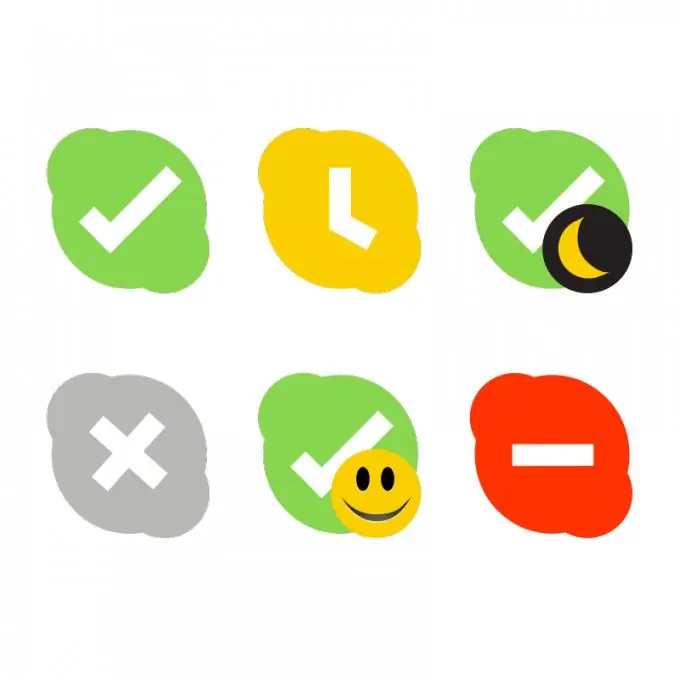
აუცილებელია
- 1. ინტერნეტი
- 2. Skype პროგრამა
ინსტრუქციები
Ნაბიჯი 1
თქვენ უნდა გახსნათ Skype პროგრამა და შეხვიდეთ სისტემაში თქვენი შესვლისა და პაროლის შეყვანით გახსნილ ფანჯრის შესაბამის სტრიქონებში.
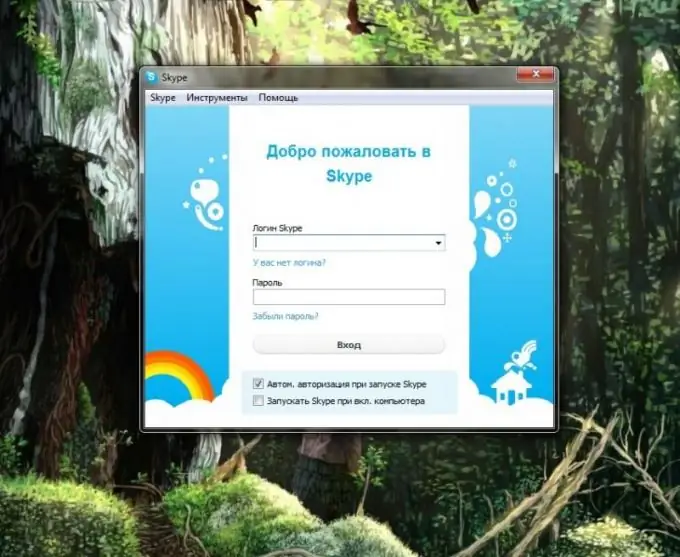
ნაბიჯი 2
სისტემაში შესვლის შემდეგ, თავზე მთავარ გვერდზე განთავსებულია ჩანართები: Skype, კონტაქტები, საუბრები, ზარები და ა.შ. თქვენ უნდა აირჩიოთ პირველი ჩანართი და დააჭირეთ მას მაუსის მარცხენა ღილაკით.
შემდეგ გადაადგილეთ მაუსის კურსორი ტექსტზე "ქსელის სტატუსი" და გამოჩნებულ ფანჯარაში შეარჩიეთ თქვენთვის შესაფერისი სტატუსი.
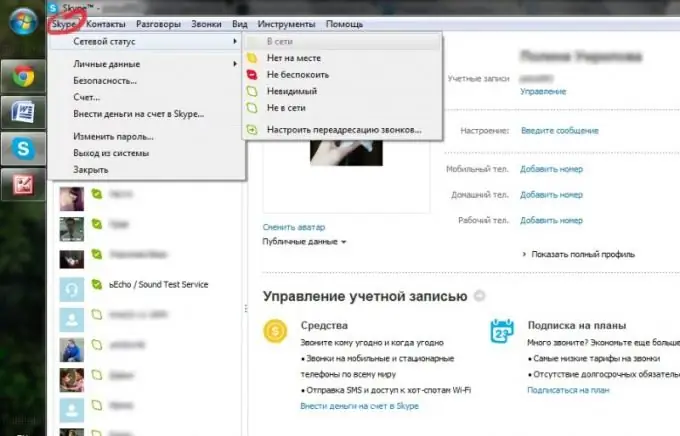
ნაბიჯი 3
წინა სტატუსის წაშლისა და სხვაზე შეცვლის პროცედურა შეიძლება განხორციელდეს გამარტივებული გზით. ასე რომ, თქვენ უნდა დააჭიროთ Skype ხატულას, რომელიც მდებარეობს იმავე ფანჯრის მთავარ ფანჯრის ზედა მარცხენა კუთხეში, ამავე სახელწოდების ჩანართის ქვეშ.
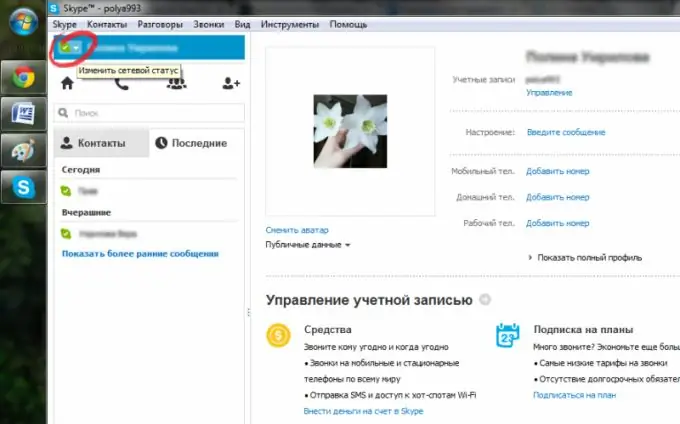
ნაბიჯი 4
ამის შემდეგ, გაიხსნება ჩანართი შესაძლო სტატუსებით: "ონლაინ" (შეგიძლიათ თავისუფლად გაგზავნოთ და მიიღოთ შეტყობინებები და ზარები), "მოშორებით" (თქვენს კონტაქტების სიას გააცნობთ, რომ თქვენ იქ არ ხართ), "არ შემაწუხოთ" (თქვენ არ ხართ, მიიღებთ შეტყობინებებს შემომავალი ზარებისა და ჩეთების შესახებ), "Invisible" (თქვენი კონტაქტების სია აჩვენებს, რომ ხაზგარეშე ხართ, მაგრამ შეგიძლიათ გაგზავნოთ და მიიღოთ შეტყობინებები და ზარები), "Offline" (ზარები და ჩეთები არ არის ხელმისაწვდომი)
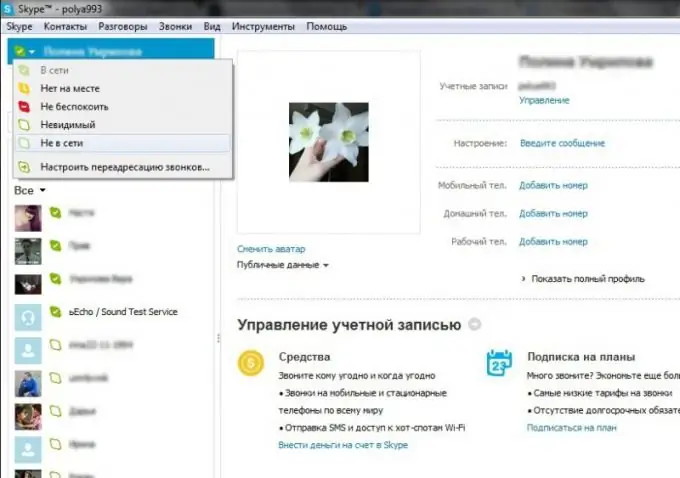
ნაბიჯი 5
თუ მობილური აპლიკაციით სარგებლობთ, სტატუსის შეცვლა შეგიძლიათ, გახსენით ჩანართი Skype ხატის სახით, რომელიც მდებარეობს გასასვლელის ღილაკთან, ზედა მარჯვენა კუთხეში.






